Apple TV Update: So aktualisierst du tvOS der Set-Top-Box
 Bild: Apple
Bild: AppleDas Apple TV nutzt tvOS als Betriebssystem, das dem System der iPhones sehr ähnlich ist. Das ist auch der Grund, warum ein Apple TV Update meistens zeitgleich mit neuen iOS-Versionen. Damit du regelmäßig deine Updates erhältst, erklären wir dir nun hier, wie du eine Aktualisierung der Set-Top-Box durchführen kannst.
Apple TV Update: Manuell anstoßen über die Systemeinstellungen
Aktualisierungen sind wichtig! Sie bringen nicht nur die neusten Funkionen und Inhalte auf dein Apple TV, sie enthalten auch Fehlerbehebungen und vor allem auch sicherheitskritische Fixes. Daher solltest du regelmäßig nach einem Apple TV Update suchen lassen.
Zunächst einmal musst du dein Apple TV starten, so dass du im Home-Bildschirm navigieren kannst. Von dort aus klickst du auf „Einstellungen“ und scrollst nach unten auf den Menüpunkt „System„. Dort findest du dann den Eintrag „Softwareupdates“.
Die Schritte in der Übersicht: So aktualisierst du dein Apple TV
- „Einstellungen“ im Home-Bildschirm auswählen
- Navigiere zu „System“
- Scrolle runter auf „Softwareupdates“
- Wähle dort den Punkt „Software aktualisieren“
Mit einem Klick auf „Software aktualisieren“ kannst du das Apple TV Update starten und so nach einer neuen Softwareversion suchen lassen. Findet die Set-Top-Box eine aktuellere Version, wird dir dieses dann direkt angezeigt. Wenn du zukünftig nicht selbst auf Updates achten willst, kannst du auch den Punkt „Automatisch aktualisieren“ aktivieren.
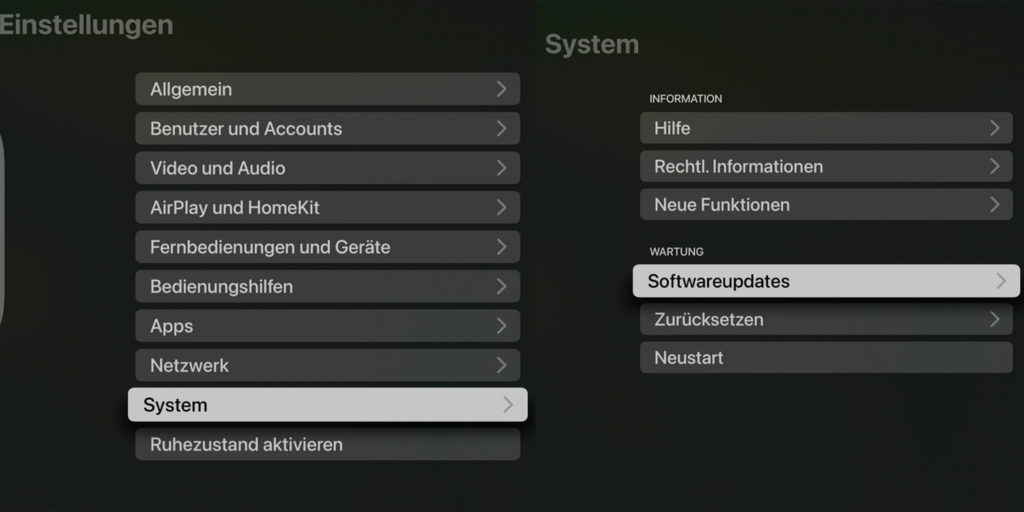
Sollte ein Update zur Verfügung stehen, wird deine Set-Top-Box nun aktualisiert. Der Vorgang dauert etwas, da die Aktualisierung in zwei Schritten auf dem Apple TV ausgeführt wird. Danach steht das Gerät aber wieder komplett zu deiner Verfügung und ist auch auf dem aktuellen Stand. Es empfiehlt sich in regelmäßigen Abständen nach Updates zu suchen. Meist wenn eine neue iOS-Version zur Verfügung steht, dürfte auch eine Aktualisierung für das Apple TV auf dem Weg sein.







Damit du kommentieren kannst, logge dich ein mit deinen Hifi-Forum-Zugangsdaten oder registriere dich hier kostenlos.